Was sind die Vorteile eines Samsung Accounts?
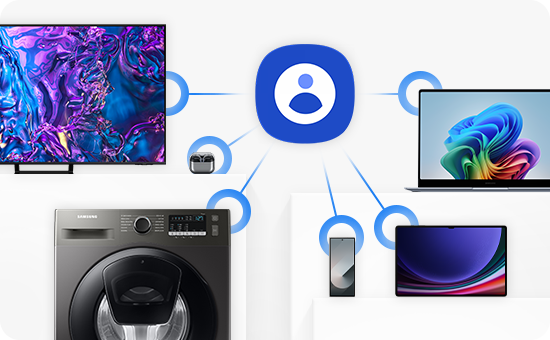
Mit einem Samsung Account hast du Zugang zu zahlreichen Samsung-Funktionen und -Dienste auf Smartphones, Tablets, Haushaltsgeräten, Fernsehern und sonstigen Geräten, um ein nahtloses Erlebnis auf mehreren Geräten zu ermöglichen.
Mit einem Samsung Account kannst du ein umfangreiches KI-Erlebnis geniessen, welches den Alltag erleichtert. Mit Samsung Find/SmartThings Find kannst du dein verlorenes Smartphone finden, auch wenn es offline ist, und du musst dich nur einmal anmelden, um alle Samsung-Apps und -Dienste nutzen zu können. So kannst du deine Geräte verbinden und verwalten, Inhalte einfach teilen und sicherstellen, dass deine Privatsphäre (Datenschutz) vollständig geschützt ist. Darüber hinaus kannst du mit einem Samsung Account Daten sichern, wiederherstellen und über mehrere Geräte hinweg synchronisieren sowie exklusive Apps wie SmartThings und Samsung Pay aufrufen.
Erstelle einen Samsung Account und erledige alles, was mit Samsung zu tun hat, über einen Account.
Alle Samsung-Produkte können registriert werden, ausgenommen Speichergeräte, Zubehör und Produktkomponenten.
Wenn du dein/e Samsung-Produkt/e registrierst:
werden dir massgeschneiderteInhalte für dein registriertes Produkt angezeigt.
kannst du die verbleibende Garantiezeit für dein registriertes Produkt sehen.
hast du schnellen Zugang zum technischen Support.
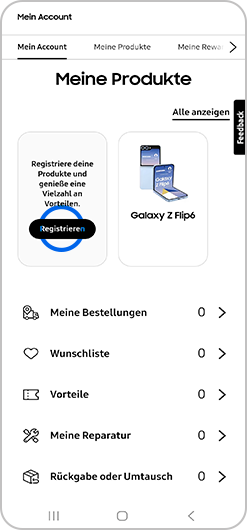

Wenn du ein Galaxy-Smartphone/-Tablet besitzt, kannst du dein Gerät auch folgendermassen registrieren:
1 Öffne die Samsung Members-App.
2 Tippe auf den Tab Support.
3 Tippe auf Registrieren.
4 Wähle deine bevorzugte Registrierungsmethode aus: QR-Code scannen, WLAN scannen oder Barcode verwenden.
Um mehr über unsere Garantie zu erfahren, besuche unsere Informationsseite zur Samsung-Garantie.
Für mehr Sicherheit – und deine Sorgenfreiheit – wird dein Samsung Account mit der Zwei-Faktor-Authentifizierung stärker geschützt. Dadurch wird eine weitere Sicherheitsebene hinzugefügt, sodass dein Account auch dann sicher ist, wenn jemand dein Passwort herausfindet. Die Zwei-Faktor-Authentifizierung ist auch hilfreich, wenn du deine ID bzw. dein Passwort vergisst oder dein Gerät verlierst. Für deine Zwei-Faktor-Authentifizierung stehen dir vier Methoden zur Auswahl:
- SMS
- Authenticator-App
- Benachrichtigung
- Zusatzcode
Über einen Samsung Account hast du nahtlos Zugang zu einem breiten Spektrum an Samsung-Apps und -Diensten, damit du deine Geräte verwalten, deine Gesundheit überwachen, exklusive Inhalte geniessenund noch vieles mehr machen kannst. Mit nur einer Anmeldung hast du Zugang zu Funktionen, mit denen du dein Samsung-Gesamterlebnis steigern kannst.
Führe die nachstehenden Schritte aus, um die Samsung-Apps und -Dienste zu finden, die mit deinem Samsung Account verknüpft sind:
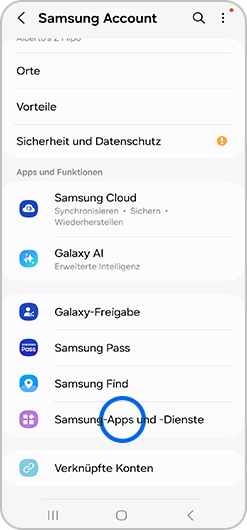
Zu den Apps und Diensten, die in einem Samsung Account inbegriffen sind, gehören u. a.:
Erweiterte Intelligenz
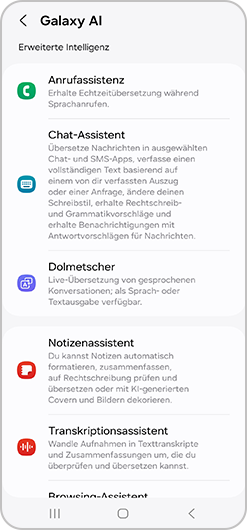
Die Galaxy-KI-Funktionen nutzen eine leistungsstarke Technologie des maschinellen Lernens, sodass du mehr als jemals zuvor mit deinen Galaxy-Geräten machen kannst. Du kannst Telefonanrufe in Echtzeit übersetzen lassen, Zusammenfassungen von Notizen und Webseiten erstellen sowie Fotos auf erstaunliche neue Art und Weise bearbeiten und vieles mehr. Datenschutz, Sicherheit und Nutzerkontrolle sind die Kernprinzipien der erweiterten intelligenten Funktionen. Du hast immer die vollständige Kontrolle darüber, wann erweiterte Intelligenz eingesetzt wird und wie sie deine Daten verarbeitet.
Samsung-Apps und -Dienste
Bixby
Das ist Samsung Bixby und so wird der App-Dienst genutzt
Anrufe und SMS auf anderen Geräten
SmartThings Find


Galaxy Wearable
Quick Share
Samsung Cloud
Mit Samsung Cloud kannst du ausserdem:
• Auf deine Geräte-Datensicherungen zugreifen
• Deine Gallerie-Fotos mit OneDrive synchronisieren
• Daten oder Dateien auf deinen Galaxy-Geräten sichern und wiederherstellen


Samsung Find


Samsung Health
Samsung Members
Samsung Pass
Samsung Rewards
Samsung Wallet


SmartThings
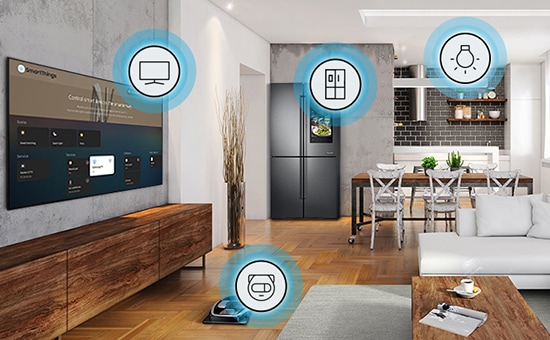
Mit einer einfach zu bedienenden App kannst du Haushaltsgeräte, Fernseher, Lautsprecher, tragbare Geräte und vieles mehr über dein Smartphone oder Tablet vernetzen und steuern. Du kannst z. B. einen Waschgang an der Waschmaschine einstellen, den Staubsauger einschalten oder die Lautstärke einer Soundbar ändern, wenn das betreffende Gerät mit SmartThings gekoppelt ist.
1. Einrichten
Du musst mit einem WLAN-Netzwerk verbunden und bei deinem Samsung Account angemeldet sein. Mit einem Gerät, das von SmartThings unterstützt wird, kann es gleich losgehen.
2. Verbinden
Schalte dein Gerät ein und öffne die SmartThings-App auf deinem Mobilgerät. Wenn dein Gerät erkannt wird, erscheint ein Popup-Fenster für Verbindungen. Tippe in diesem Fenster einfach auf „Hinzufügen“.
3. Steuern
Tippe auf die Gerätekarte in der App, um dir mehr Steuerungsoptionen auf deinem Gerät anzeigen zu lassen, wie z. B. den Fernseher ein- und ausschalten, seine Lautstärke ändern und die Sender wechseln.
4. Standorte verwalten
Füge Standorte für dein Zuhause, für dein Büro oder für andere Orte hinzu, an denen du SmartThings benutzt. Indem du deinen geografischen Standort einstellst, kannst du Routinen erstellen, die in Abhängigkeit von deinem Standort ausgelöst werden.
5. Räume verwalten
Organisiere deine Geräte, indem du ihnen Räume zuordnest. Auf dem Tab „Geräte“ kannst du Räume hinzufügen/entfernen, deine Geräte nach Raum anzeigen lassen und Geräte in andere Räume verschieben.
6. Routinen
Erstelle Routinen, um mehrere Geräte gleichzeitig steuern zu können. SmartThings hat vier manuelle Standard-Routinen für eine schnelle und einfache Einrichtung: „Unterwegs“, „Zuhause“, „Guten Morgen“ und „Gute Nacht“.
7. Mitglieder hinzufügen
Teile die Steuerung deiner Geräte mit anderen. Lade über SmartThings Mitglieder zu deinem Standort ein, indem du ihnen eine Einladung per E-Mail sendest oder ihnen einen QR-Code zum Scannen zukommen lässt.
Samsung TV Plus

Samsung TV Plus ist auf Samsung-Fernsehern, -Smartphones und -Tablets verfügbar. Der kostenlose, werbefinanzierte Smart TV-Videodienst von Samsung bietet sofortigen Zugang zu Nachrichten, Sport, Unterhaltung und vieles mehr. Ganz ohne Abonnement, zusätzlichem Gerät oder Kreditkarte. Wenn du über einen Samsung Account verfügst, kannst du auf zusätzliche Funktionen zugreifen.
Hinweis: Für den Zugriff auf unsere netzwerkbasierten smarten Dienste und Apps ist ein Samsung Account erforderlich. Ohne Anmeldung erhältst du nur eine Verbindung zu Sendern, die über Antenne empfangen werden können (gilt nur für Geräte mit Tuner), und zu externen Geräten, wie z. B. über HDMI. Samsung TV Plus ist in alle Samsung-TV-Modelle integriert, die nach 2016 hergestellt wurden.
Hinweis: Für Galaxy-Smartphones und -Tablets ist Android 8.0 oder aktueller erforderlich.
Samsung TV Plus ist nur in bestimmten Ländern erhältlich.
Danke für deine Rückmeldung!
Bitte beantworte alle Fragen.
